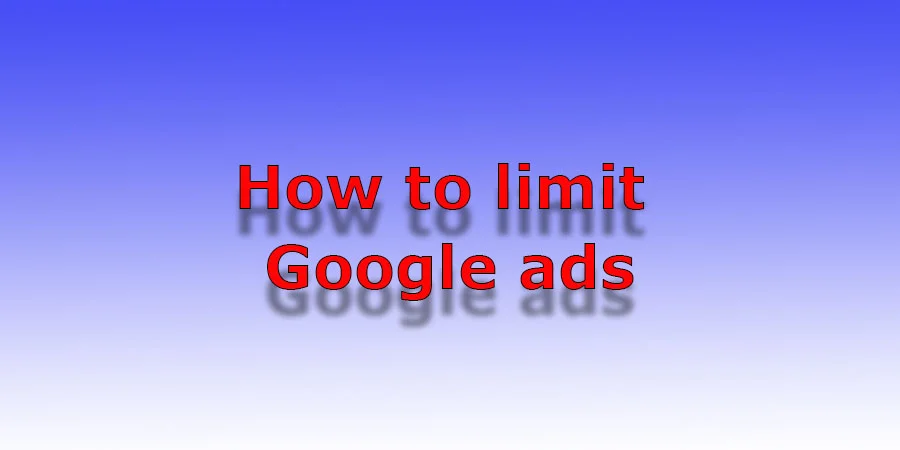Wahrscheinlich kennen Sie die Situation, wenn Sie eine Website öffnen und dort eine Menge Werbung erscheint, oder wenn Sie Videos auf YouTube ansehen und an der spannendsten Stelle des Videos die Werbung beginnt. Sie können Werbeblocker-Programme in Ihrem Browser oder Telefon verwenden.
Aber Sie sollten wissen, dass dies nicht immer eine gute Sache ist; einige Websites funktionieren möglicherweise nicht richtig, weil die notwendigen Informationen als Werbung blockiert werden können, und Sie schränken sich in einigen Aspekten des Lebens ein, ohne es zu wissen.
Wenn zum Beispiel in Ihrer Region ein neues Geschäft oder eine neue Dienstleistung eröffnet wird, um Kunden anzuziehen, bieten sie den ersten 100 Kunden einen massiven Rabatt an, z. B. 90 %. Das Unternehmen hat beschlossen, dies über das Internet anzukündigen und Anzeigen zu schalten, die auf Ihre Stadt ausgerichtet sind (diese Anzeigen werden nur in Ihrer Stadt zu sehen sein). Wenn Sie jedoch einen Werbeblocker installiert haben, werden Sie davon nichts mitbekommen und die Vorteile nicht nutzen können. Aber es gibt eine andere Lösung. Sie können die Anzeige von Werbung einschränken, indem Sie deren Anzahl auf ein Minimum reduzieren, aber Sie werden über alle Neuigkeiten informiert. Außerdem funktioniert diese Werbebeschränkung auf all Ihren Geräten, über die Sie sich in Ihr Google-Konto einloggen. Ich habe erst vor kurzem davon erfahren, weil es eine Menge Informationen gibt und ich nicht genug Zeit habe, sie zu studieren.
Wo Google-Anzeigen erscheinen
Google-Anzeigen werden in drei Segmenten angezeigt:
Suche – dies sind die Anzeigen, die Ihnen bei einer Google-Suche angezeigt werden; derzeit werden mehrere Antworten auf Ihre Suchanfrage am Anfang der Ergebnisseite angezeigt und als Anzeigen gekennzeichnet.
YouTube – das sind Anzeigen auf der Videohosting-Website, Anzeigen während des Ansehens und Videos am Anfang und am Ende des Videos.
Web – Dies sind die Anzeigen, die Sie auf Websites sehen, wenn Sie sie mit Ihrem Browser aufrufen. Dazu gehört auch Werbung in Apps (Handyspiele usw.).
Google-Anzeigen auf ein Gerät oder einen Browser beschränken
Nun zur Einschränkung von Anzeigen. Wenn Sie Ihre Anzeigen so einstellen möchten, dass bestimmte Anzeigen eingeschränkt werden, müssen Sie Einstellungen vornehmen, indem Sie sich in Ihr Google-Konto einloggen. Wenn Sie nicht in Ihr Konto eingeloggt sind, können Sie personalisierte Anzeigen nur für ein bestimmtes Gerät oder einen bestimmten Browser aktivieren oder deaktivieren, aber die Anzeige von Anzeigen wird dadurch nicht eingeschränkt.
Rufen Sie die Anzeigeneinstellungen unter https://adssettings.google.com/ auf. Auf dieser Seite können Sie die Einstellungen für das Gerät oder den Browser festlegen, von dem aus Sie Anzeigen einrichten möchten. Auf dieser Seite können Sie sich bei Ihrem Google-Konto anmelden. Diese Einstellung ist für die Einschränkung von Anzeigen nutzlos, aber wenn Sie sich in Ihrem Google-Konto anmelden, erhalten Sie übergeordnete Einstellungen.
Begrenzung der Anzeige von Google-Anzeigen auf allen Geräten
Wenn Sie sich bei Ihrem Konto anmelden, werden Sie zu den Einstellungen für die Anzeigenschaltung auf https://myadcenter.google.com/ weitergeleitet. Hier können Sie Ihre Einstellungen für die Anzeigenschaltung konfigurieren. Wenn Sie die Anzeigeneinstellungen aufrufen, stehen Ihnen drei Einstellungen zur Verfügung.
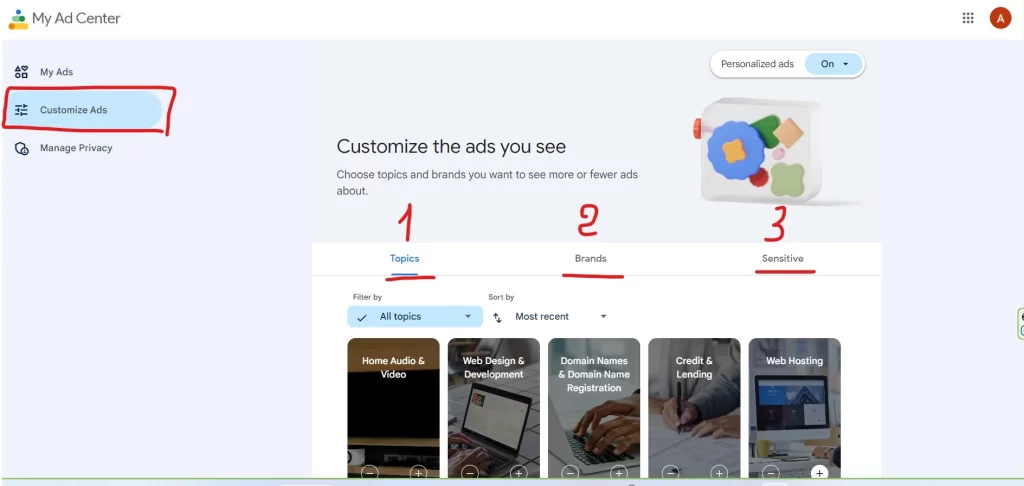
Themen – dies ist die Einstellung der Werbung nach Kategorie; Sie können das Interesse an einem Thema verringern oder erhöhen – drücken Sie Minus, wenn Sie zeigen wollen, dass Sie an diesem Thema nicht interessiert sind. Drücken Sie auf „Plus“, wenn Sie an dem Thema interessiert sind; es stehen 60 Kategorien zur Verfügung, die Sie individuell verwalten können.
Marken – In dieser Einstellung können Sie Ihr Interesse an einer Marke bekunden.
Sensible Werbung – mit dieser Einstellung können Sie sensible Werbung vollständig deaktivieren. Dies ist die perfekte Einstellung, um Ihre Kinder vor schlechter Werbung zu schützen. Verfügbar, um Anzeigen in den folgenden Kategorien zu deaktivieren.
Partnersuche
Glücksspiel
Schwangerschaft und Elternschaft
Gewichtsverlust
Nach den Einstellungen Anzeigen anzeigen (personalisierte Einstellungen), wird die Anzahl der Anzeigen, die Ihnen angezeigt werden, deutlich reduziert werden. Zum Beispiel, wenn Sie nicht in Web-Design und Entwicklung oder Web-Hosting interessiert sind und sagte Google darüber, warum sollten Sie Anzeigen wie WIX Website Builder oder GoDaddy zeigen.
Die Einstellungen in Ihrem Konto gelten für alle Geräte, einschließlich YouTube, aber denken Sie daran, sich bei Ihrem Konto anzumelden. Ich habe zum Beispiel überprüft, wie es funktioniert. Wenn ich YouTube mit dem angemeldeten Konto anschaue, wird mir eine Anzeige für 4-5 Clips angezeigt. Und wenn ich mich inkognito anmelde, werden mir zwei oder drei Anzeigen in einem Video angezeigt.